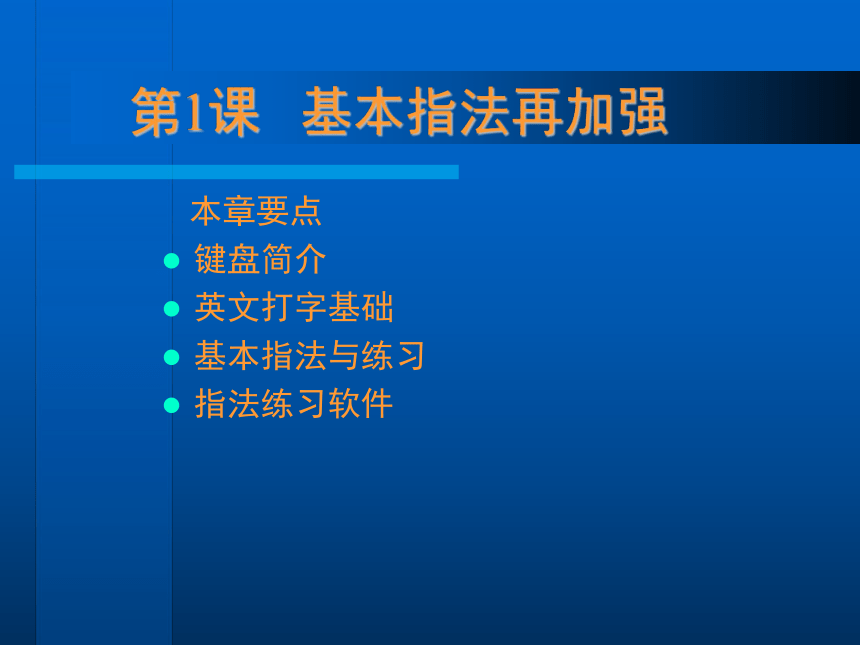
第1课 基本指法再加强 本章要点 键盘简介 英文打字基础 基本指法与练习 指法练习软件 本章逻辑结构 键盘简介 键盘布局 英文打字的基本常识 正确的姿势 各个手指的分工 键盘操作的正确方法 基本指法和指法训练 主键盘区字母的指法练习 非字母键与综合打字练习 指法训练小结 使用指法练习软件 使用TT指法练习软件 使用Windows版练习软件 键盘简介 目前比较常用的104键盘(也称Windows键盘)。 键盘布局 一、主键盘区 主键盘区位于键盘的左部,包括字母键、数字键、标点符号键、控制键、Windows键、快捷菜单键 。如图所示。 二、功能键区 (如上图所示) 主要功能是: 【Esc】:取消键。 【F1】~【F12】:由系统程序或应用软件来定义其控制功能。【F1】键常常用来打开帮助信息。 【Print Screen】:将屏幕内容传送到打印机上。 【Scroll Lock】 :滚屏锁定键。 【Pause Break】:暂停键/停止键。 三、控制键区 【→】:光标右移键 【←】:光标左移键 【↑】:光标上移键 【↓】:光标下移键 【Insert】:插入键 【Delete】:删除键。 【Home】:首键。 【End】:尾键。 【Page Up】:上翻页键。 【Page Down】:下翻页键。 四、数字键区 数字键区左上方的【Num Lock】键可以定义小键盘是作为数字键还是作为文字编辑操作时的控制键。 正确的姿势 在进行打字时,应保持一种正确的操作姿势。正确的姿势如图所示。 注意如下几个方面: 面向计算机坐在椅子上,全身放松,身体坐正,双手自然放在键盘之上,腰部挺直,上身微微前倾。 双脚的脚尖和脚跟自然垂落到地面上,无悬空,大腿自然平直,小腿与大腿之间的角度为近似90度的直角。 椅子高度与计算机键盘、显示器的放置高度适中。 眼睛距显示器的距离为30~40厘米。 各个手指的分工 键盘操作的正确方法 一、高效的打字方法是盲打 二、注意击键手法 准备打字时,双手拇指放在空格键,其余8个手指垂放在各自的基准键上,如图所示。 击键时手指自然弯曲,手指向上略微拱起,手指的第一关节呈微弧型,手指放在按键中央。 非击键的手仍自然地停留在基准键上,两手同时击键时除外。 击键完毕,手指应立即回到基准键上。 三、注意击键的力度、弹性和节奏 基本指法和指法训练 在正确无误的前提下,逐步提高速度。 主键盘区字母的指法练习 一、基准键练习 在主键盘区中间有【A】、【S】、【D】、【F】、【J】、【K】、【L】和【;】8个字符键,这8个键是双手食指、中指、无名指和小指的初始位置,因此,称为基准键,如图所示。 二、【G】、【H】键与基准键的混合练习 三、【E】、【I】键的练习 四、【R】、【T】、【U】、【Y】键的练习 五、【Q】、【W】、【O】、【P】键的练习 六、【V】、【B】、【M】、【N】键练习 七、【Z】、【X】、【C】键的练习 八、大写字母的练习 非字母键与综合打字练习 一、数字键的指法练习 纯数字录入指法分两种方式:使用主键盘区和使用数字键区。 二、符号键的指法练习 直接击键 左手按【Shift】键 右手按【Shift】键 三、其他键的指法练习 指法训练小结 指法训练的难点主要有以下几个方面: 1、无名指和小指的控制,尤其是无名指 2、打字姿势 3、盲打 4、手指必须放在基准键上。 5、 眼睛的注意力 使用指法练习软件 使用TT指法练习软件 一、功能简介 二、软件的使用 使用Windows版练习软件 以“轻松打字员”为例说明Windows版练习软件的使用过程 安装软件后,单击【开始】【程序】【轻松打字员】【轻松打字员】。如图所示。 单击【指法训练】菜单,显示出与指法训练相关的菜单项,单击每一项可进行相应的练习。 菜单项的主要功能如下: 基准键练习: 主要用于对10个基准键的练习 数字键练习:练习0~9十个数字 字母键练习: 练习26个小写字母 符号键练习: 练习所 ... ...
~~ 您好,已阅读到文档的结尾了 ~~